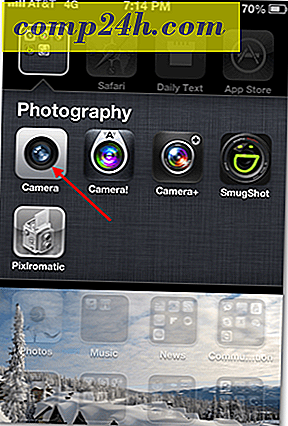Több könyvelési fiók kezelése MultCloud segítségével
A MultCloud megoldja azt a problémát, hogy sokan vannak a felhő tárolás korában - kezelése és különösen a fájlok áthelyezése egy felhő fiókból a másikba. Számos felhőszolgáltatás támogatja, és könnyen használhatja. Itt van, hogyan.
MultCloud
A MultCloud egy ingyenes szolgáltatás, és minden lehetséges óvintézkedést megtett annak érdekében, hogy az adatok biztonságban legyenek. A weboldalakhoz csatlakozik, és 256 bites AES titkosítást használ az adatok átvitelére SSL használatával, nem tárolja vagy tárolja az adatait a kiszolgálókon, és az OAuth-jogosultság használatával hozzáfér a felhőmeghajtókhoz. Így a szolgáltatás nem fér hozzá a jelszavaihoz, és bármikor visszavonhatja a hozzáférést, ha úgy érzi,
Az összes felhőfiók egy helyen történő használatának előnyei eléggé nyilvánvalóak - mivel egyes szabad helyeket kapsz, egyszerűen áthelyezheted a fájlokat egy másik szolgáltatásra, ha egy fiókban alacsonyan futsz. Eltekintve attól, hogy a OneDrive a munka és a Dropbox mint személyes felhő tárolási szolgáltatását használja, könnyen mozgathatja a dolgokat anélkül, hogy át kellene mennie a számítógép merevlemezén, és külön szolgáltatásokra kellene bejelentkeznie.
A MultCloud könnyen használható. Kezdje azzal, hogy meglátogatja a webhelyet, és megnyomja a Regisztráció gombot.

Önnek ki kell töltenie egy űrlapot, amely tartalmazza az Ön e-mail címét, a használni kívánt jelszót, valamint egy felhasználónevet, vagy jelentkezzen be e-mail címével.

Ezután be kell erősítenie az e-mail címét egy e-mailben elküldött linkre kattintva. Ezután fel kell kezdeni a Cloud Services felvételét.

Kiválaszthat egyet a listáról, majd addig addig, amíg az összes kívánt nem a MultCloud fiókodban van. Ismét nincs szükség jelszó megadására, csak be kell jelentkezned a fiókokba és engedélyt kell adni a MultCloud számára. Jelenleg 16 szolgáltatás közül választhat, plusz FTP-t. Ezek közé tartozik a Dropbox, OneDrive, Google Drive és még sok más. Még több fiókot is felvehet ugyanabból a szolgáltatásból.

Miután hozzáadta a kívánt fiókokat, a dolgok tényleg nem lennének könnyebbek. Nem különbözik a rendszeres fájlkezelő használata a számítógépen. Csak kattintson egy jobb egérgombbal egy fájlra vagy mappára egy felhőfiókon, amely a MultCloud felület bal oldalán található, és másolja vagy másolja át.

Természetesen a feltöltési sebesség függ a használt szolgáltatástól, valamint az internetkapcsolatodtól, de a másolás az egyik szolgáltatásból jól működik. Például egy 22 megabyte-os fájl körülbelül 15 másodpercet vett igénybe a OneDrive-ról a Google Drive-ra történő másolásra. Természetesen kiválaszthatja a másolni kívánt fájlokat is.
Szerettem azt is, hogy a keresőmezőben megtalálhatja a fájlokat az összes felhőfiókban, nem csak az aktív. Ez sokkal könnyebbé teszi a dolgokat, ha kicsit disorganizált vagy, mint én.

Néhány fájl megtekinthető. is, anélkül, hogy le kellene töltenie őket. Tapasztalatom szerint ez jól működött a képek számára, nem annyira a dokumentumok számára.
Az egyetlen gondolat, hogy nem igazán tetszett, hogy a szolgáltatás néha megáll a bejelentkezéskor. Lehet, mert egyre népszerűbb és a szerverei egy kicsit túlterheltek. Bár nem történt túl gyakran, miközben használtam, fejlesztőinek dolgoznia kell, mert szégyen lenne, ha ilyen felhasználókat vesztettek volna el.
Mindent összevetve, a MultCloud nagyszerű ötlet, és sok potenciált mutat a jövő számára.